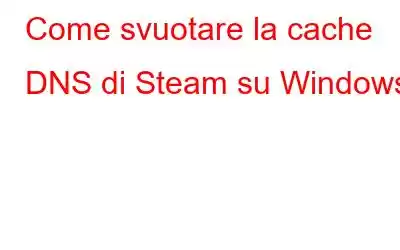Gli indirizzi IP del tuo computer a cui si è connesso sono archiviati in una cache DNS, che è come un piccolo database. Molte app distinte che possono accedere a Internet hanno la propria cache DNS e anche Steam ha la propria cache DNS. Potresti riscontrare problemi che richiedono di svuotare la cache se un indirizzo IP cambia o se c'è un cambiamento su entrambe le estremità del server.
Uno di questi problemi di cache può far sì che Steam ti dia problemi di connessione all'host. Esaminiamo i diversi metodi che puoi utilizzare per svuotare la cache DNS su Windows.
Leggi anche: Come risolvere l'utilizzo elevato della CPU del client Steam WebHelper
Come svuotare il DNS di Steam Cache su Windows
Lo svuotamento della cache DNS di Steam su Windows può essere eseguito in due attività:
Attività 1: aprire la console di Steam
Segui queste istruzioni per abilitare la console Steam:
Passaggio 1: per visualizzare Esegui, premi Win + R.
Passaggio 2 : Inserisci dopo aver digitato la seguente riga di testo.
steam://open/console
Passaggio 3: Dovresti vedere l'interfaccia della console e Steam dovrebbe avviarsi automaticamente.
Passaggio 4: se vedi una finestra per lo più vuota con una casella di immissione testo in basso e un sistema l'orario di avvio in alto, hai fatto bene.
Passaggio 5: controlla accanto al tuo nome utente nell'angolo in alto a sinistra di Steam. A destra dovrebbe esserci una nuova scheda denominata "console".
Attività 2: svuota la cache DNS di Steam
Passaggio 1: Inserisci il seguente comando dopo aver aperto la console Steam.
Passaggio 2: dovresti notare un pulsante etichettato "Svuota cache host" su una pagina dall'aspetto semplice. Dopo aver fatto clic su questo, il gioco è fatto.
Passaggio 3: mentre la cache DNS sarà vuota e pronta per memorizzare indirizzi IP nuovi e aggiornati, Steam non fornirà alcun feedback per farti sapere che la procedura è andata a buon fine.
Leggi anche: Come risolvere Steam ha problemi di connessione ai server Steam
Caratteristica bonus: svuota la cache del tuo PC con Advanced PC Cleanup
Proprio come Steam, anche il tuo PC raccoglie molti file temporanei e spazzatura, inclusa la cache. È importante rimuovere questa cache dal tuo computer per risparmiare spazio prezioso e ottimizzare il tuo PC. Per fare ciò hai bisogno di un'app come Advanced PC Cleanup.
I problemi del browser vengono spesso risolti svuotando la cache e il miglior programma per questo lavoro è Advanced PC Cleanup. È un ottimo strumento di ottimizzazione del PC che aiuta a recuperare lo spazio di archiviazione perduto in modo da poterlo utilizzare per usi più utili eliminando eventuali oggetti indesiderati dal computer. Dovresti essere convinto da queste funzionalità che Advanced PC Cleanup è davvero necessario.
- Puoi scansionare, trovare e rimuovere file spazzatura dal tuo computer utilizzando un modulo particolare del software Advanced PC Cleanup.
- I file temporanei sono anche un tipo di file spazzatura, che un tempo potevano essere necessari per l'installazione o il funzionamento di un determinato software ma che ora occupano solo spazio sul tuo computer.
- >Oltre alle funzionalità menzionate in precedenza, ce ne sono molte altre, tra cui la prevenzione del malware, la cancellazione delle tracce di identità, la correzione delle connessioni di registro danneggiate e molto altro ancora.
L'ultima parola su come svuotare la cache DNS di Steam su Windows
Poche persone sanno che Steam ha una console, anche se può essere utilizzata per risolvere una serie di problemi. Anche se Valve dovrebbe rendere la console più intuitiva per i suoi clienti, è comunque semplice da avviare e può svuotare il DNS con pochi clic del mouse.
Fateci sapere nei commenti qui sotto se avete domande o raccomandazioni. Saremo lieti di fornirti una soluzione. Pubblichiamo spesso consigli, trucchi e soluzioni a problemi comuni legati alla tecnologia. Puoi trovarci anche su Facebook, Twitter, YouTube, Instagram, Flipboard e Pinterest.
leggi: 0